Останнє оновлення: 4 серпня 2017 р.
Проблеми, описані в цій статті, виникали після інсталяції останніх оновлень, перелік яких наведено нижче.
Якщо ви – клієнт Microsoft 365, інсталюйте останні оновлення, доступні вже сьогодні, щоб усунути проблеми. Виберіть Файл > Обліковий запис Office > Параметри оновлення > Оновити зараз.
ПРОБЛЕМА
Останнє оновлення: 27 липня 2017 р.
Ця проблема виникає в Outlook 2007 і Outlook 2010.
Під час спроби відкрити вкладення в електронному листі, контакті або завданні у форматі RTF відображається повідомлення про помилку такого змісту:
"Об’єкт створено у програмі Outlook. Цю програму не інстальовано на комп’ютері, або вона не відповідає. Щоб змінити цей об’єкт, інсталюйте програму Outlook або переконайтеся, що всі діалогові вікна у програмі Outlook закрито".

Також може з’явитися такий текст:
"Повідомлення містить потенційно небезпечні вкладення. Можливо, ви не зможете переглянути ці вкладення після закриття повідомлення".
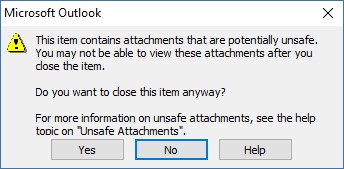
Стан: виправлено
Інсталюйте оновлення, указані нижче, щоб вирішити цю проблему в Outlook 2007 і Outlook 2010:
Оновлення для Outlook 2007: 27 липня 2017 р.
Оновлення для Outlook 2010: 27 липня 2017 р.
Спосіб вирішення
-
Перешліть електронний лист собі, а потім відкрийте вкладення з нього.
-
Змініть формат електронного листа на HTML або текстовий формат.
-
Збережіть вкладення на комп’ютері одним із наведених нижче способів, а потім відкрийте їх із цього розташування:
-
Перетягніть вкладення на робочий стіл.
-
Виберіть Файл > Зберегти вкладення.
-
Скопіюйте та вставте вкладення на комп’ютері.
-
ПРОБЛЕМА
Останнє оновлення: 27 липня 2017 р.
Ця проблема виникає в Outlook 2007, Outlook 2010, Outlook 2013 і Outlook 2016.
Коли ви намагаєтеся відкрити вкладення, яке містить три крапки (…) або знак оклику (!), файли блокуються, а ви отримуєте попередження Відкриття вкладення.
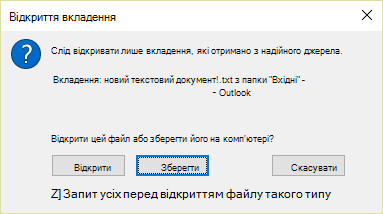
Якщо електронний лист містить вкладене повідомлення, рядок теми якого закінчується небезпечним розширенням імені файлу (їх список наведено в статті Заблоковані вкладення в Outlook), таке вкладення електронної пошти блокується для одержувачів.
СТАН: виправлено
Якщо ви передплатили Microsoft 365, інсталюйте останні оновлення, щоб усунути проблеми. Виберіть Файл > Обліковий запис Office > Параметри оновлення > Оновити зараз.
Інсталюйте оновлення нижче, щоб вирішити цю проблему в Outlook 2007, Outlook 2010, Outlook 2013 і Outlook 2016:
Оновлення для Outlook 2007: 27 липня 2017 р.
Оновлення для Outlook 2010: 27 липня 2017 р.
Оновлення для Outlook 2013: 27 липня 2017 р.
Оновлення для Outlook 2016: 27 липня 2017 р.
Спосіб вирішення
Якщо ви отримали попередження Відкриття вкладення й впевнені, що вкладення надіслано з надійного джерела, відкрийте його або збережіть.
Якщо файл заблоковано через потенційно небезпечне розширення, попросіть відправника зберегти цей електронний лист на комп’ютері, змінити розширення в рядку теми на безпечне, а потім вкласти його в електронний лист і надіслати ще раз.
ПРОБЛЕМА
Останнє оновлення: 27 липня 2017 р.
Ця проблема виникає в Outlook 2013 і Outlook 2016.
Якщо ви задали параметр ShowLevel1Attach в Outlook, дозволивши тим самим відображати вкладення першого рівня, може з’явитися таке повідомлення про помилку: Один або кілька об’єктів у цьому файлі вимкнуто через настройки політики.
Попередження!: Зазвичай вкладення першого рівня блокуються. Якщо цю політику активовано, користувачі можуть бачити вкладення першого рівня в Outlook. Якщо ви вирішите скористатись одним зі способів вирішення, спочатку переконайтеся, що файли, які ви відкриваєте, безпечні. Див. таку статтю: Відомості для адміністраторів про налаштування параметрів безпеки електронної пошти в Outlook 2007.
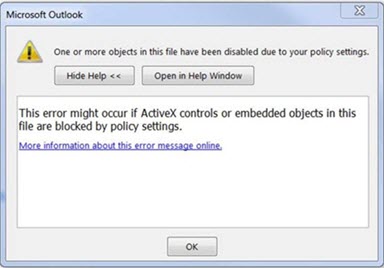
Якщо ви задали параметр ShowLevel1Attach в Outlook, дозволивши тим самим відображати вкладення першого рівня, а потім надіслали електронний лист із вкладенням, може з’явитися таке повідомлення про помилку: Елемент містить потенційно небезпечні вкладення. Можливо, одержувачі, які використовують Microsoft Outlook, не зможуть відкрити ці вкладення.
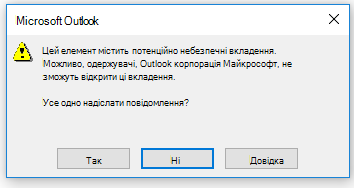
СТАН: виправлено
Якщо ви передплатили Microsoft 365, інсталюйте останні оновлення, щоб усунути проблеми. Виберіть Файл > Обліковий запис Office > Параметри оновлення > Оновити зараз.
Інсталюйте оновлення, указані нижче, щоб вирішити цю проблему в Outlook 2013 і Outlook 2016:
Оновлення для Outlook 2013: 27 липня 2017 р.
Оновлення для Outlook 2016: 27 липня 2017 р.
Спосіб вирішення:
-
Змініть формат електронного листа на HTML або текстовий формат.
-
Збережіть вкладення на комп’ютері одним із наведених нижче способів, а потім відкрийте їх із цього розташування:
-
Перетягніть вкладення на робочий стіл.
-
Виберіть Файл > Зберегти вкладення.
-
Скопіюйте та вставте вкладення на комп’ютері.
-
ПРОБЛЕМА
Останнє оновлення: 17 вересня 2017 р.
Примітка.: Актуальні новини про цю проблему див. також у цій статті: Сценарій спеціальних форм тепер вимкнуто за замовчуванням.
Ця проблема виникає в Outlook 2007, Outlook 2010, Outlook 2013 і Outlook 2016.
Коли ви використовуєте настроювану форму, створену для Outlook, виникають такі дві проблеми:
-
не запускається сценарій VBScript;
-
з’являється попередження про виконання небезпечного коду.
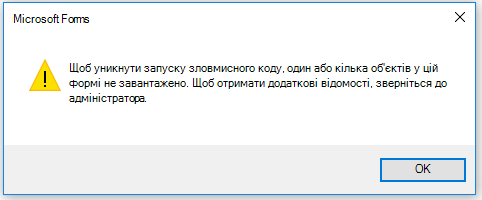
СТАН
Якщо ви передплатили Microsoft 365 і берете участь у програмі оцінювання з раннім доступом, виправлення для вас уже доступне.
Для інших каналів випуск оновлення заплановано на середину вересня у версіях 16.0.8418.5703 й новіших. Ми оновимо цю сторінку, коли випустимо виправлення.
Цю проблему вирішено в усіх версіях MSI. Інсталюйте оновлення нижче, щоб вирішити цю проблему в Outlook 2007, Outlook 2010, Outlook 2013 і Outlook 2016:
Оновлення для Outlook 2007: 27 липня 2017 р.
Оновлення для Outlook 2010: 27 липня 2017 р.
ПРОБЛЕМА
Останнє оновлення: 3 серпня 2017 р.
Ця проблема виникає в усіх версіях Outlook для Windows 7, Windows 8 і Windows 10.
Коли ви шукаєте дані в Outlook, з’являється таке повідомлення про помилку: Сталася помилка, тому не вдалося виконати цей пошукабо Результати пошуку можуть бути неповними через те, що досі триває індексування елементів.

З’явиться таке попередження журналу подій:

СТАН: ВИПРАВЛЕНО
У Windows Updates доступне виправлення для Windows, що усуває проблему надійності у Windows Search. Нижче наведено відповідні оновлення KB для кожної версії.
Примітка.: Вирішення цієї проблеми випущено 27 червня 2017 р. Якщо ви впровадили вирішення цієї проблеми, вимкнувши службу Windows Desktop Search, тепер для параметра DWORD розділу реєстру PreventIndexingOutlook можна задати значення 0, щоб знову користуватися Windows Search.
СПОСІБ ВИРІШЕННЯ
Якщо проблему не вдалося вирішити, інсталювавши оновлення, скористайтеся наведеним нижче способом вирішення:
-
Якщо пошук не працює для облікових записів Exchange, видаліть OST-файли. Тоді обліковий запис синхронізується та індексується повторно.
-
OST-файли зазвичай зберігаються в папці C:\Users\<ваше ім’я користувача>\AppData\Local\Microsoft\Outlook.
-
Щоб знайти ім’я та розташування OST-файлу, клацніть Файл, Параметри облікових записів, Параметри облікових записів, Файли даних. Знайдіть правильну адресу електронної пошти, клацніть ім’я та натисніть кнопку Відкрити розташування файлу.
-
Процес Outlook блокує OST-файл, тому, щоб видалити такий файл, потрібно закрити цю програму.
-
Видаливши файл, запустіть програму Outlook знову. Електронна пошта синхронізується ще раз.
-
-
Ще один спосіб вирішення – створити новий профіль Outlook і додати до нього свої облікові записи. Радимо зберігати старий профіль, доки не переконаєтеся, що всі локальні дані та PST-файли переміщено.
Поки не з’явиться можливість інсталювати виправлення Windows Update, ви можете задати розділ реєстру, завдяки якому Outlook припинить використовувати службу Windows Search, а використовуватиме натомість вбудований засіб пошуку. Коли ви відкриєте цей засіб, з’явиться повідомлення про те, що служба Windows Search не використовується.

Вимкнення служби Windows Desktop Search в Outlook
Примітка.: Нижче показано, як змінити реєстр. Уважно виконуйте дії, оскільки будь-які помилки можуть спричинити серйозні проблеми. Для додаткового захисту обов’язково зробіть резервну копію реєстру, перш ніж вносити будь-які зміни. Це дасть змогу відновити реєстр, якщо виникнуть проблеми. Докладні відомості про резервне копіювання та відновлення реєстру див. в цій статті.
-
Відкрийте редактор реєстру.
-
Розділ реєстру: Computer\HKEY_LOCAL_MACHINE\SOFTWARE\Policies\Microsoft\Windows\Windows Search
-
PreventIndexingOutlook
-
Задайте значення DWORD: 1
Докладні вказівки:
-
Натисніть кнопку Пуск і виберіть Запуск. У полі "Відкрити" введіть regedit і натисніть кнопку OK.
-
Знайдіть і клацніть такий підрозділ реєстру:
HKEY_LOCAL_MACHINE\SOFTWARE\Policies\Microsoft\Windows -
У меню Edit (Редагування) виберіть New (Створити), а потім клацніть Key (Розділ) і задайте для нього ім’я Windows Search.
-
Клацніть новий розділ Windows Search.
-
У меню Edit (Редагування) виберіть New (Створити), а потім – DWORD Value (Значення DWORD).
-
Задайте для значення DWORD ім’я PreventIndexingOutlook і натисніть клавішу Enter.
-
Клацніть значення PreventIndexingOutlook правою кнопкою миші й виберіть Modify (Змінити).
-
Щоб активувати запис реєстру, у полі Value data (Значення) введіть 1, а потім натисніть кнопку OK.
-
Примітка. Щоб вимкнути параметр PreventIndexingOutlook, задайте для нього значення 0 (нуль) і натисніть кнопку OK.
-
Закрийте редактор реєстру та перезавантажте Outlook.
ПРОБЛЕМА
В Outlook 2007, Outlook 2010, Outlook 2013 і Outlook 2016 не вдається належним чином завантажити вміст з iCloud.
Коли ви намагаєтесь отримати доступ до Календаря, Контактів і Завдань, з’являється таке повідомлення про помилку:
Не вдалося відкрити набір папок. "Не вдається завантажити інформаційну службу C:\PROGRA~2\COMMON~1\Apple\Internet Services\APLZOD.dll". Перевірте, чи службу правильно інстальовано й налаштовано.

СТАН: СПОСІБ ВИРІШЕННЯ
Завантаження незареєстрованих служб MAPI вимкнуто за замовчуванням, щоб захистити Outlook.
Якщо ви використовуєте Outlook 2010, Outlook 2013 або Outlook 2016, видаліть і повторно інсталюйте iCloud, щоб вирішити цю проблему. Додаткові відомості див. на цій сторінці.
Для Outlook 2007 можна скористатися наведеним нижче способом вирішення.
Попередження!: Цей спосіб вирішення може зробити комп’ютер уразливішим до атак зловмисників або програм, які вони створюють, зокрема вірусів. Корпорація Майкрософт не радить використовувати цей спосіб, але надає відомості про нього. Застосовуючи його, ви робите це на власний страх і ризик.
Якщо ваші довірені програми завантажуються таким чином, ви можете повторно активувати їх, задавши такий розділ реєстру:
REG_DWORD HKEY_CURRENT_USER\Software\Microsoft\Office\12.0\Outlook\Security\AllowUnregisteredMapiServices
Щоб застосувати параметри реєстру як політику домену, можна скористатися цим підрозділом реєстру:
HKCU\Software\Policies\Microsoft\Office\12.0\Outlook\Security\AllowUnregisteredMapiServices
Значення 0 (стандартне). Блокує завантаження незареєстрованих служб MAPI. Ми радимо використовувати це значення, щоб уникнути неочікуваного виконання невідомого коду.
Значення 1. Активує завантаження незареєстрованих служб MAPI.
Увага!: Нижче показано, як змінити реєстр. Уважно виконуйте дії, оскільки будь-які помилки можуть спричинити серйозні проблеми. Для додаткового захисту обов’язково зробіть резервну копію реєстру, перш ніж вносити будь-які зміни. Це дасть змогу відновити реєстр, якщо виникнуть проблеми. Докладні відомості про резервне копіювання та відновлення реєстру див. в цій статті.
Щоб внести ці зміни до реєстру, зробіть ось що:
-
Клацніть правою кнопкою миші кнопку Пуск і виберіть Запуск. У полі Відкрити введіть regedit і натисніть кнопку OK.
-
Знайдіть і клацніть такий підрозділ реєстру:
HKCU\Software\Microsoft\Office\12.0\Outlook\Security\
-
У меню Edit (Редагування) виберіть New (Створити), а потім – DWORD Value (Значення DWORD).
-
Задайте для значення DWORD ім’я AllowUnregisteredMapiServices і натисніть клавішу Enter.
-
Клацніть значення AllowUnregisteredMapiServices правою кнопкою миші й виберіть Modify (Змінити).
-
Щоб активувати запис реєстру, у полі Value data (Значення) введіть 1, а потім натисніть кнопку OK.
Примітка.: Щоб вимкнути параметр AllowUnregisteredMapiServices, введіть значення 0 (нуль), а потім натисніть кнопку OK.
-
Закрийте редактор реєстру та перезавантажте комп’ютер.
Відомості про уразливість (стосується всіх версій)
MAPI не перевіряє, чи належним чином зареєстровано бібліотеку DLL постачальника, яку потрібно завантажити, у файлі MapiSVC.inf, і навіть не визначає, чи отримано її з локального комп’ютера. Зловмисники можуть створити спеціальний файл з об’єктом OLE, через який MAPI завантажуватиме бібліотеку DLL із мережевої папки, коли активовано такий об’єкт OLE. Це дає змогу виконувати довільний код.
ПРОБЛЕМА
Ця проблема виникає в усіх версіях Outlook для Windows 7, Windows 8 і Windows 10.
Якщо надрукувати конкретний об’єкт iframe або фрейм на веб-сторінці, результати друку можуть бути пустими чи на сторінці з’явиться таке повідомлення:

Примітка.: Фрейм – це частина веб-сторінки або вікна браузера, у якій вміст відображається незалежно від його контейнера. й може завантажуватися самостійно.
Ця проблема також спостерігається в Internet Explorer 11, а також у програмах, де розміщено елемент керування цим браузером.
СТАН: ВИПРАВЛЕНО
Цю проблему вирішено.
Відомості про те, як інсталювати оновлення для Internet Explorer 9 і 10, див. в цій статті: Під час спроби надрукувати фрейм виводиться пуста сторінка або повідомлення про помилку з кодом 404
Для Internet Explorer 11 див.:
Останнє оновлення: 26 липня 2017 р.
ПРОБЛЕМА
Деякі веб-надбудови Outlook не працюють в Outlook під час використання локального сервера Microsoft Exchange 2013.
Ця проблема стосується лише Outlook 2016 і Office 2016, інстальованих на основі технології MSI, і не впливає на інсталяції "Office умить". Надбудова програми Office може відобразити повідомлення про те, що не вдалося виконати операцію, або припинити реагувати на натискання кнопок чи використання інших елементів інтерфейсу користувача.
Стан: триває дослідження
Ми вивчаємо цю проблему та оновимо цю сторінку, коли з’явиться виправлення.
Останнє оновлення: 29 листопада 2017 р.
ПРОБЛЕМА
Outlook аварійно завершує роботу, якщо вибрати Файл > Параметри, і з’являється наведене нижче повідомлення про помилку.
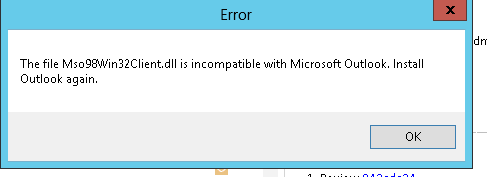
Ця проблема існує лише у версії 16.0.8201.2158, наданій за програмою "Перший випуск для Каналу із затримкою".
Відомості про аварійне завершення роботи:
Назва програми, що аварійно завершила роботу: OUTLOOK.EXE, версія: 16.0.8201.2158, позначка часу: 0x5975d6bc
Назва аварійного модуля: KERNELBASE.dll, версія: 6.1.7601.23807, позначка часу: 0x5915fe14
Код винятку: 0xc06d007f
Помилка зсуву: 0x000000000001a06d
Код аварійного процесу: 0x11fc
Час запуску аварійної програми: 0x01d307f0bc63afda
Шлях до аварійної програми: C:\Program Files\Microsoft Office \root\Office16\OUTLOOK.EXE
Шлях до аварійного модуля: C:\windows\system32\KERNELBASE.dll
СТАН: ВИПРАВЛЕНО
Цю проблему вирішено в збірці 8201.2162, випущеній у серпні 2017 р. за програмою "Щопіврічний канал оновлення" (раніше – "Перший випуск для Каналу із затримкою").
Крім того, цю проблему вирішено в збірці 8201.2209, випущеній у листопаді 2017 р. за програмою "Канал із затримкою".
Щоб отримати докладні відомості про доступність збірок для відповідних каналів, перейдіть до статті Історія оновлень Microsoft 365.
Пропозиції щодо функцій
|
|
Якщо ви бажаєте послати запит на певну функцію, надішліть нам свій відгук, щоб ми вказали пріоритети для нових функцій у майбутніх оновленнях. Докладні відомості див. в статті Надання відгуку про Microsoft Office. |
Пов’язані теми
Виправлення або способи вирішення нещодавно виявлених проблем в Outlook для Windows
Вирішення проблем з Outlook для Windows за допомогою автоматичних засобів виправлення неполадок
Повторне підключення Outlook 2016 або 2013 до Outlook.com для забезпечення безперервного доступу до електронної пошти












